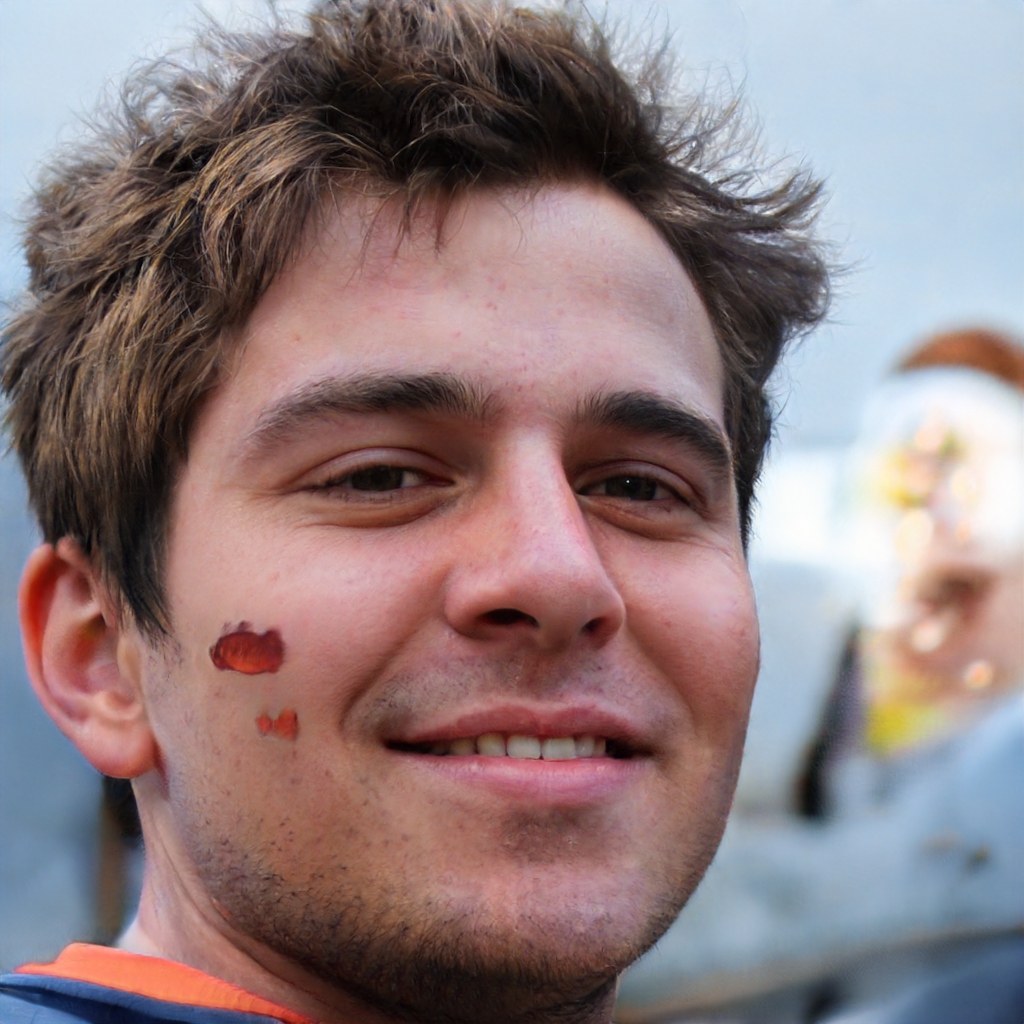YouTube oferă o funcție de redare automată care începe automat redarea unui videoclip nou după ce terminați vizionarea videoclipului curent. Videoclipurile redate automat sunt legate de istoricul dvs. de vizionare și ar trebui să vă ajute să descoperiți mai multe videoclipuri grozave.
Dezactivați redarea automată pe YouTube dacă vi se pare invazivă sau pur și simplu nu sunteți interesat să vizionați mai multe videoclipuri.
:max_bytes(150000):strip_icc()/GettyImages-458564933-5be1c19ec9e77c0051ded530.jpg)
Foto © TommL / Getty Images
Cum să dezactivați redarea automată pe YouTube într-un browser de desktop
Urmați aceste instrucțiuni pentru a dezactiva redarea automată prin versiunile desktop de pe YouTube.
-
Deschide YouTube.
-
Dacă nu sunteți deja conectat la contul dvs. Google, selectați albastru Conectare link din colțul din dreapta sus pentru a introduce datele de conectare și a vă conecta.
Nu trebuie neapărat să vă conectați la cont pentru a dezactiva redarea automată, deoarece funcția este activată în mod implicit, indiferent dacă sunteți sau nu conectat. Avantajul conectării la contul dvs. este că, atunci când dezactivați redarea automată, să fie dezactivat în contul dvs. - indiferent de la ce aparat sau dispozitiv de pe care îl accesați.
-
Căutați sau selectați orice videoclip pentru a merge la pagina sa și începeți să-l vizionați. Nu trebuie să urmăriți totul și puteți selecta pauză pentru a-l întrerupe.
-
Există două moduri de a dezactiva redarea automată:
- Comutați REDARE AUTOMATA butonul oprit din colțul din dreapta sus (deasupra videoclipurilor Sus sus), astfel încât să se schimbe de la albastru la gri.
- Selectați pictograma roată din partea de jos a playerului video pentru a accesa setările acestuia și apoi comutați Redare automata setarea pe off, astfel încât să treacă de la roșu la gri.
:max_bytes(150000):strip_icc()/001-youtube-tip-how-to-turn-off-autoplay-4a84f65d76334f39a38c1ee087837005.jpg)
-
selectaţi Joaca butonul de pe playerul video pentru a continua să vizionați videoclipul până la final sau trageți punct rosu de-a lungul cronologiei playerului video pentru a avansa rapid în ultimele câteva secunde ale videoclipului, apoi selectați Joaca.
-
Dacă ați dezactivat cu succes redarea automată, videoclipul se va încheia normal și un videoclip nou nu va începe să fie redat automat.
Cum să dezactivați redarea automată pe aplicația YouTube sau YouTube într-un browser mobil
Urmați aceste instrucțiuni dacă doriți să dezactivați redarea automată pe aplicația mobilă YouTube.
Următoarele instrucțiuni sunt aceleași indiferent dacă folosiți aplicația YouTube pentru Android sau pentru iOS. Acestea se aplică și pe YouTube.com pe un browser web mobil.
-
Deschideți aplicația YouTube sau vizitați YouTube într-un browser web mobil.
-
Dacă nu sunteți deja conectat la contul dvs., atingeți pictograma profilului în colțul din dreapta sus pentru a introduce datele de conectare și a vă conecta (sau selectați un cont existent pe care l-ați conectat deja).
Similar cu YouTube.com pe desktop-ul web, nu este necesar să vă conectați la contul dvs. din aplicație sau de pe site-ul mobil pentru a dezactiva redarea automată. Funcția este activată în mod prestabilit, indiferent dacă sunteți sau nu conectat. Conectarea vă ajută să vă simplificați setarea de redare automată în cont, indiferent de unde vă conectați.
-
Căutați sau selectați orice videoclip pentru a merge la pagina sa și începeți să-l vizionați (fără a-l seta pe ecran complet). Dacă nu doriți să urmăriți totul, selectați pauză pentru a-l întrerupe.
-
Căutați Redare automata , sub playerul video și direct deasupra secțiunii Următorul. Selectați-l pentru a-l opri, astfel încât să se transforme din albastru în alb.
:max_bytes(150000):strip_icc()/002-youtube-tip-how-to-turn-off-autoplay-f8ef4cddb5ba4b2ca5db9a61ae7f00f2.jpg)
Videoclipurile nu se vor reda automat dacă sunteți conectat la o rețea mobilă și nu ați fost activ de cel puțin 30 de minute. Când sunteți conectat la Wi-Fi, videoclipurile cu redare automată se vor opri din redare după maximum patru ore.
-
selectaţi Joaca butonul de pe playerul video pentru a continua să vizionați videoclipul sau, alternativ, să trageți punct rosu de-a lungul cronologiei playerului video pentru a avansa rapid în ultimele câteva secunde ale videoclipului. Selectați Joaca.
-
Videoclipul ar trebui să se încheie normal și nu veți vedea un nou videoclip care începe să fie redat automat.